
在现代电脑使用过程中,U盘启动盘因其便捷性和强大的系统维护功能,成为许多用户和技术人员常用的工具之一。通过U盘启动盘,用户可以快速进入操作系统的维护界面,进行系统安装、数据恢复或密码修改等操作。本文将围绕“U盘启动盘怎么修改开机密码”和“U盘启动盘怎么更改密码”的主题,详细介绍在中国地区如何利用U盘启动盘进行开机密码的修改与更改。
首先,我们要明确的是,电脑的开机密码主要包括BIOS密码和Windows登录密码两种类型。BIOS密码用于保护硬件层面的安全,防止未经授权的用户启动电脑;而Windows登录密码则是操作系统层面的安全措施,用于防止未授权人员登录到用户账户。因此,修改开机密码时,需要针对不同的密码类型采用不同的方法。
一、通过U盘启动盘修改BIOS密码
1. 准备工作:
首先,需要一个制作好的U盘启动盘。常用的制作工具有“老毛桃”、“大白菜”、“U盘启动大师”等,这些工具支持一键制作支持多种系统维护功能的启动盘。建议使用至少8GB容量的U盘,以保证启动盘制作顺利。
2. 进入BIOS设置界面:
将制作好的U盘插入电脑,启动电脑时按住启动热键(如F2、F10、DEL等,不同品牌主板热键有所不同),进入BIOS设置界面。在BIOS中,找到“Security”或“安全”选项卡,可以看到BIOS密码的设置项。
3. 修改BIOS密码:
若您知道当前的BIOS密码,可以直接在“Set Supervisor Password”或“设置管理员密码”中输入当前密码后,输入新密码并确认,即可完成修改。如果是忘记BIOS密码,情况就复杂一些。此时,利用U盘启动盘启动进入具有密码破解或硬件信息查看工具的环境,如通过CentOS Live、U盘PE系统或专门的BIOS密码破解工具,尝试清除BIOS密码。
4. 通过清除CMOS电池恢复BIOS密码:
如果利用U盘启动盘无法清除BIOS密码,则需要断电拆机,取下主板上的CMOS电池,等待几分钟后重新安装。这样可以恢复BIOS设置为默认状态,清除密码。此方法需谨慎操作,避免损坏硬件。
二、通过U盘启动盘修改Windows登录密码
1. 制作U盘启动盘:
与上文相同,先制作一个支持PE系统或WinPE维护环境的U盘启动盘。该环境中通常集成了多种密码重置工具,如“密码重置工具”、“ophcrack”等。
2. 进入WinPE系统:
插入U盘,设置电脑从U盘启动,进入WinPE环境。WinPE界面类似Windows系统,提供图形界面操作,方便用户使用密码重置软件。
3. 使用密码重置工具:
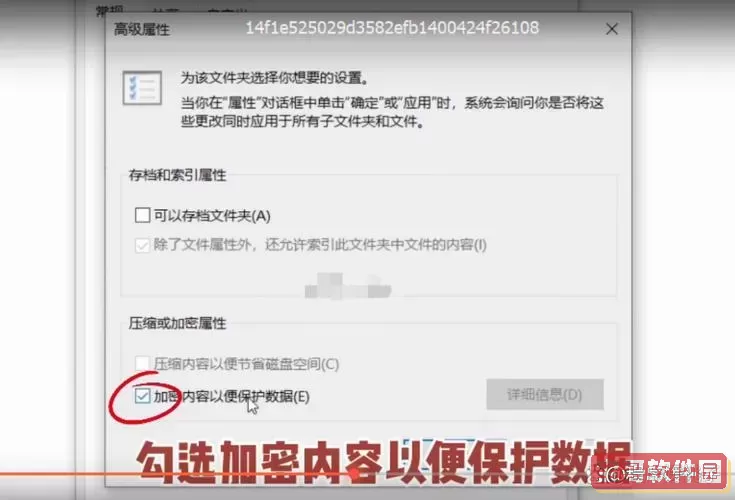
在WinPE中打开密码重置工具,可以选择对应的Windows系统分区,加载用户账户信息。通常工具会显示所有本地用户账户,可以选择需要修改密码的账户,输入新的密码或清空密码。
4. 重启电脑并正常登录:
完成密码修改后,卸载U盘,重启电脑。此时,用户可以使用新设置的密码登录Windows系统,实现密码的更改。
三、注意事项及安全建议
1. 修改开机密码涉及系统安全,建议确保操作的合法性和授权性。未经授权的密码破解或更改可能违反法律法规。
2. 制作U盘启动盘时尽量使用官方或知名品牌的工具,避免携带病毒和恶意软件。
3. 修改BIOS密码时,若不熟悉硬件操作,建议联系专业维护人员,避免损坏电脑。
4. 备份重要数据,避免操作过程中数据丢失。
综上所述,利用U盘启动盘修改开机密码主要分为两类:BIOS密码和Windows登录密码。通过制作启动盘并进入相应维护环境,可以有效地修改或重置密码,帮助用户解决遗忘密码的困扰。掌握正确步骤和注意事项,能够提升电脑使用的安全性与便捷性。